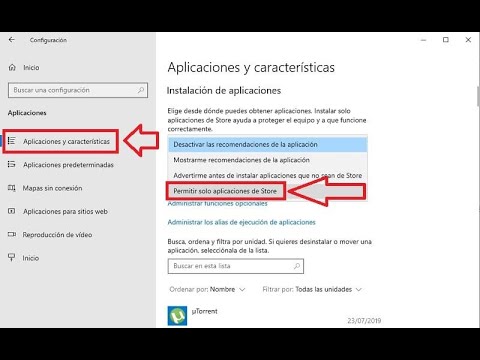
En ocasiones, como administradores de sistemas, nos encontramos con la necesidad de configurar un usuario en Windows 10 de tal forma que no tenga permisos para instalar ningún tipo de programa. Esto puede ser útil en entornos empresariales o educativos donde se necesita controlar qué software se instala en los equipos. En este tutorial veremos paso a paso cómo hacer esta configuración y garantizar que el usuario no pueda instalar nada en el sistema.
Restringiendo la instalación de programas: Cómo limitar el acceso de los usuarios en tu dispositivo
En muchas ocasiones, es importante restringir la instalación de programas en un dispositivo para que los usuarios no puedan descargar e instalar software malicioso o innecesario. Es por ello que en Windows 10 se puede configurar un usuario para que no instale nada. En este artículo, te explicamos cómo hacerlo.
Lo primero que hay que hacer es crear una cuenta de usuario con permisos limitados. Para ello, debes seguir los siguientes pasos:
1. Haz clic en el botón de Inicio y selecciona «Configuración».
2. Selecciona «Cuentas» y luego «Familia y otros usuarios».
3. Haz clic en «Agregar a alguien más a este PC».
4. Selecciona «No tengo la información de inicio de sesión de esta persona».
5. Haz clic en «Agregar un usuario sin cuenta de Microsoft».
6. Ingresa un nombre de usuario y una contraseña.
7. Selecciona «Siguiente».
8. Selecciona «Finalizar».
Una vez creada la cuenta de usuario con permisos limitados, hay que configurarla para que no pueda instalar programas. Para ello, hay que seguir los siguientes pasos:
1. Haz clic en el botón de Inicio y selecciona «Configuración».
2. Selecciona «Cuentas» y luego «Familia y otros usuarios».
3. Selecciona la cuenta de usuario que quieres configurar.
4. Haz clic en «Cambiar tipo de cuenta».
5. Selecciona «Usuario estándar».
6. Haz clic en «Aceptar».
Listo, la cuenta de usuario ya está configurada para que no pueda instalar programas. De esta manera, los usuarios con esta cuenta solo podrán utilizar los programas ya instalados en el dispositivo.
En Windows 10, se puede configurar una cuenta de usuario con permisos limitados para que no pueda instalar programas. Siguiendo los pasos mencionados anteriormente, podrás configurar una cuenta de usuario con permisos limitados en tu dispositivo y restringir la instalación de programas.
Controlando la instalación de juegos en tu PC con Windows 10
Si estás buscando formas de configurar un usuario en Windows 10 para que no instale nada, estás en el lugar correcto. En este artículo, te explicaremos cómo controlar la instalación de juegos en tu PC con Windows 10.
En primer lugar, es importante recordar que Windows 10 tiene una opción para configurar cuentas de usuario con diferentes permisos. Esto puede ser útil si quieres permitir que un usuario instale ciertos programas o juegos, pero no otros. Para cambiar los permisos de un usuario existente, sigue estos pasos:
1. Abre la configuración de Windows 10
Para abrir la configuración de Windows 10, presiona la tecla de Windows + I en tu teclado.
2. Selecciona «Cuentas»
En la ventana de configuración, selecciona «Cuentas».
3. Selecciona «Familia y otros usuarios»
En la pantalla de cuentas, selecciona «Familia y otros usuarios».
4. Selecciona el usuario que deseas configurar
En la sección «Otras personas», selecciona el usuario que deseas configurar.
5. Haz clic en «Cambiar tipo de cuenta»
En la pantalla del usuario seleccionado, haz clic en «Cambiar tipo de cuenta».
6. Selecciona «Usuario estándar» y haz clic en «OK»
En la ventana «Cambiar tipo de cuenta», selecciona «Usuario estándar» y haz clic en «OK».
Una vez que hayas cambiado el tipo de cuenta del usuario, no podrá instalar programas o juegos sin tu aprobación.
Además de cambiar los permisos de las cuentas de usuario, también puedes controlar la instalación de juegos a través del Control de cuentas de usuario de Windows 10.
Para hacer esto, sigue estos pasos:
1. Abre el Panel de control
Para abrir el Panel de control, presiona la tecla de Windows + X en tu teclado y selecciona «Panel de control» en el menú.
2. Selecciona «Cuentas de usuario»
En la pantalla del Panel de control, selecciona «Cuentas de usuario».
3. Selecciona «Cambiar la configuración de Control de cuentas de usuario»
En la pantalla de cuentas de usuario, selecciona «Cambiar la configuración de Control de cuentas de usuario».
4. Mueve el control deslizante a la posición deseada
En la ventana «Configuración del Control de cuentas de usuario», mueve el control deslizante a la posición deseada. Si lo mueves a la posición más alta, se te pedirá confirmación antes de que se instale cualquier programa o juego.
Con estos pasos, podrás controlar la instalación de juegos en tu PC con Windows 10 y asegurarte de que los usuarios no instalen nada sin tu aprobación.
Consejos para optimizar el rendimiento de tu ordenador Windows al evitar la instalación de aplicaciones innecesarias
Si deseas que tu ordenador Windows funcione de manera óptima, es importante que evites la instalación de aplicaciones innecesarias. La instalación de programas que no necesitas no solo ocupa espacio en el disco duro, sino que también puede ralentizar tu ordenador y poner en riesgo la seguridad de tu sistema. A continuación, te presentamos algunos consejos para evitar la instalación de aplicaciones innecesarias en tu ordenador Windows y optimizar su rendimiento.
1. Configura un usuario limitado: En Windows 10, puedes configurar un usuario limitado para que no tenga permisos para instalar programas. De esta manera, solo el usuario administrador podrá instalar programas, lo que te permitirá tener un mayor control sobre lo que se instala en tu ordenador.
2. Descarga programas solo de fuentes confiables: Asegúrate de descargar programas solo de fuentes confiables. Descargar programas de sitios web desconocidos puede poner en riesgo la seguridad de tu ordenador y, en algunos casos, instalar programas no deseados.
3. Lee detenidamente la información de instalación: Antes de instalar un programa, asegúrate de leer detenidamente la información de instalación. Algunos programas pueden incluir programas adicionales que se instalan de forma predeterminada, así que asegúrate de desmarcar cualquier opción que instale programas no deseados.
4. Utiliza programas online: En lugar de instalar programas en tu ordenador, considera utilizar programas online. Muchos servicios en línea ofrecen alternativas a programas de escritorio y te permiten trabajar en línea sin necesidad de instalar nada en tu ordenador.
5. Desinstala programas innecesarios: Si ya tienes programas innecesarios instalados en tu ordenador, desinstálalos para liberar espacio en el disco duro y mejorar el rendimiento de tu ordenador.
Siguiendo estos consejos, podrás evitar la instalación de aplicaciones innecesarias en tu ordenador Windows y así optimizar su rendimiento. Recuerda que la seguridad y el rendimiento de tu ordenador dependen en gran medida de los programas que instalas y utilizas, así que asegúrate siempre de descargar programas de fuentes confiables y de leer detenidamente la información de instalación para evitar la instalación de programas no deseados.
Protege tu privacidad en Windows 10: Aprende a bloquear usuarios no deseados
Windows 10 es uno de los sistemas operativos más populares en todo el mundo, pero también es conocido por sus problemas de privacidad. Afortunadamente, existen algunas formas de proteger tu privacidad y evitar que usuarios no deseados accedan a tu información personal. En este artículo, te mostraremos cómo bloquear usuarios en Windows 10 y proteger tu privacidad.
Bloquear usuarios en Windows 10
Para bloquear usuarios en Windows 10, deberás seguir los siguientes pasos:
1. Abre la aplicación Configuración en tu dispositivo Windows 10.
2. Haz clic en Cuentas.
3. Selecciona Opciones de inicio de sesión.
4. En la sección «Opciones de privacidad», activa la opción «Requerir inicio de sesión».
Con estos sencillos pasos, podrás bloquear usuarios no deseados en tu dispositivo Windows 10. Además, es importante que configures un usuario para que no pueda instalar nada en tu ordenador.
Configurar un usuario para que no instale nada en Windows 10
Para evitar que un usuario instale cualquier tipo de aplicación o programa en tu ordenador, sigue estos pasos:
1. Abre la aplicación Configuración en tu dispositivo Windows 10.
2. Haz clic en Cuentas.
3. Selecciona Familia y otros usuarios.
4. Haz clic en el usuario que deseas configurar.
5. En la sección «Configuración de la familia», activa la opción «Permitir que este usuario use solo aplicaciones de la Tienda».
Con estas configuraciones, podrás proteger tu privacidad en Windows 10 y evitar que usuarios no deseados accedan a tu información personal. Recuerda siempre mantener tu sistema operativo actualizado y utilizar software de seguridad para evitar posibles amenazas en línea.
